如何解决电脑安装打印机驱动无法打印文件问题
打印机是现在十分常用的办公设备之一,有些用户遇到了电脑安装打印机驱动无法打印文件问题,想知道如何解决,接下来小编就给大家介绍一下具体的操作步骤。
具体如下:
1. 首先第一步先点击任务栏搜索图标,接着在搜索框中输入【服务】,然后根据下图箭头所指,点击【打开】选项。

2. 第二步打开【服务】窗口后,先右键单击【Print Spooler】,接着在弹出的菜单栏中根据下图箭头所指,点击【停止】选项。
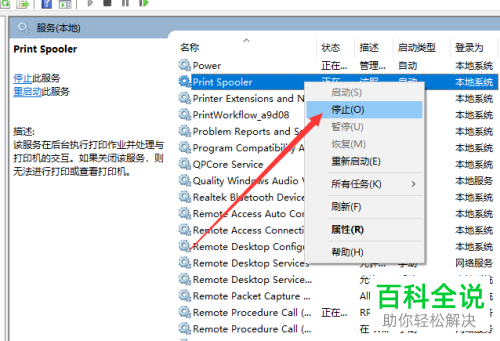
3. 第三步先点击任务栏搜索图标,接着在搜索框中输入【%WINDIR%XXXX】,然后根据下图箭头所指,点击【打开】选项。

4. 第四步在弹出的窗口中,先全选所有文件并单击鼠标右键,接着在弹出的菜单中根据下图箭头所指,点击【删除】选项。
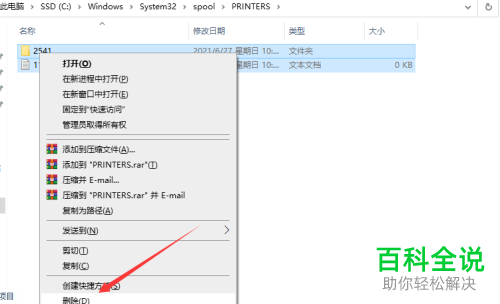
5. 第五步重新打开【服务】窗口后,先右键单击【Print Spooler】,接着在弹出的菜单栏中根据下图箭头所指,点击【启动】选项。
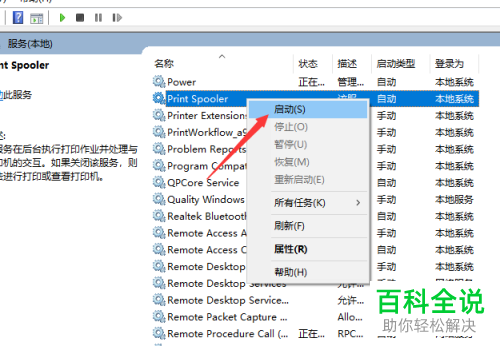
6. 最后在【打印机后台任务】窗口中,先点击【打印机】选项,接着根据下图所示,取消勾选【脱机使用打印机】,然后即可正常打印文件。
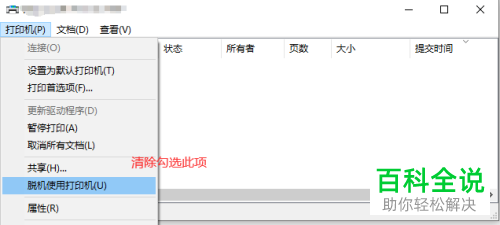
以上就是如何解决电脑安装打印机驱动无法打印文件问题的方法。
赞 (0)

